
במאמר הבא אנו נסתכל על LosslessCut. זה אחד כלי פשוט וחוצה פלטפורמות לגיזום / חיתוך ללא הפסד של קבצי וידאו ושמע. זה אידיאלי לעיבוד קבצי וידאו גדולים שנלקחו ממצלמת וידאו, GoPro, מזל"טים וכו '. זה יאפשר לנו לחלץ במהירות את החלקים הטובים של הסרטונים שלנו ולזרוק את GB הנתונים מבלי לאבד את האיכות. לא עושה שום פענוח / קידודאז זה מהיר במיוחד. זה גם יאפשר לנו לצלם תמונות JPEG של הסרטון ברגע שנבחר. במקביל הוא תומך בקיצוצים ללא אובדן בפורמטי האודיו הנפוצים ביותר. ffmpeg זה כלול ביישום.
אם אתה רוצה אחד כלי פשוט המאפשר לך לחתוך רק חלקים מהסרטונים שלך ללא סיבוכים, LosslessCut היא אפשרות טובה מאוד לנסות. זהו מפצל וידיאו ללא מאמץ עבור GNU / Linux. ישנם גם עורכי וידאו שונים הזמינים עבור GNU / Linux, בהם אנו יכולים להשתמש לעריכת וידאו מקצועית. למרות שלאלה תהיה עקומת למידה גדולה בהרבה מהכלי שמככב במאמר זה.
כלי זה מיועד, לדעתי, למשתמשי שולחן עבודה רגילים, שאינם זקוקים לעורך וידאו עשיר בתכונות. כי ככל שלעורך יש יותר פונקציות, כך הוא נעשה מורכב יותר.
באפליקציה זו כל שעליך לעשות הוא לגזור כמה חלקים פה ושם ולחתוך את החלקים בסרטון שלא מעניינים אותך, עורך וידאו מלא יכול להיות מוגזם בכדי לבצע פעולות בסיסיות כאלה. מסיבה זו, כאן LosslessCut יהיה שימושי ביותר עבורנו. עורך זה פשוט עד כדי גיחוך לשימוש. רק על ידי התבוננות בממשק המשתמש תדע מה לעשות כדי להתחיל להשתמש בו. אין עקומת למידה, ולכן תחילת העבודה עם תוכנית זו תימשך מספר שניות.
מאפיינים כלליים של LosslessCut
- המאפיין העיקרי של תוכנית זו הוא ללא ספק התוכנה שלה קלות שימוש.
- זה כלי קוד פתוח בחינם ופלטפורמות.
- תומך בכל הפורמטים העיקריים של קבצי וידאו ושמע. מכיוון ש- LosslessCut מבוסס על Chromium ומשתמש בנגן וידאו HTML5, לא כל הפורמטים הנתמכים על ידי ffmpeg יתמכו. הפורמטים / קודקים הבאים צריכים בדרך כלל לעבוד: MP4, MOV, WebM, MKV, OGG, WAV, MP3, AAC, H264, Theora, VP8, VP9. לקבלת מידע נוסף אודות הפורמטים / קודקים הנתמכים, ניתן לעיין בהמשך קישור.

- התוכנית תאפשר לנו מהדורה מהירה יותר באמצעותה קיצורי מקשים (לחץ על 'h' כדי להציג קיצורי דרך).
- עיבוד וידאו הוא מיידי.
- עריכה באמצעות תוכנית זו מתרחשת אין אובדן איכות בסרטון שהתקבל.
- נוכל צלם תמונות של הסרטון שהטענו בממשק.
כיצד להשתמש ב- LosslessCut
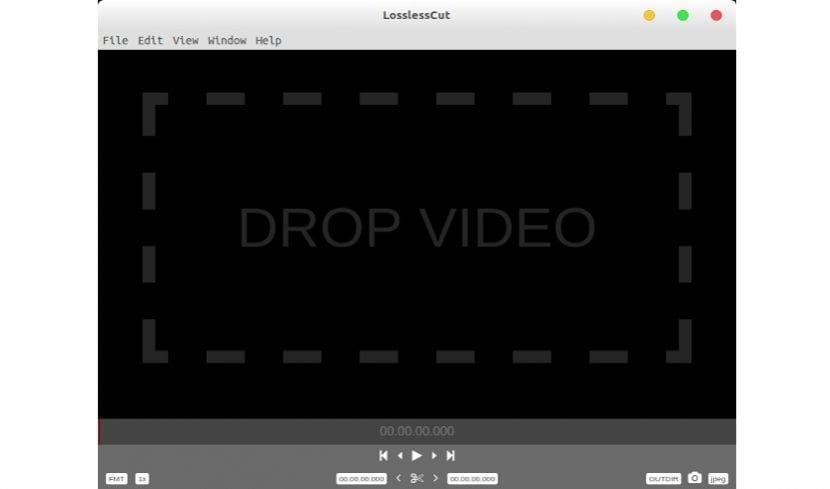
השימוש ב- LosslessCut לפיצול קטעי וידאו הוא די פשוט. כל שעליך לעשות הוא:
- גרור ושחרר קובץ וידאו לנגן כדי לטעון אותו.
- לחץ על מקש הרווח כדי להפעיל / להשהות.
- בחר את שעת ההתחלה והסיום לחיתוך. לחץ על 'I' כדי לבחור את שעת ההתחלה, על 'O' כדי לבחור את זמן הסיום.
- השתמש ב- כפתור מספריים כדי לייצא את החלק שנבחר.
- לחץ על כפתור מצלמה לצלם תמונה.
התקנת LosslessCut
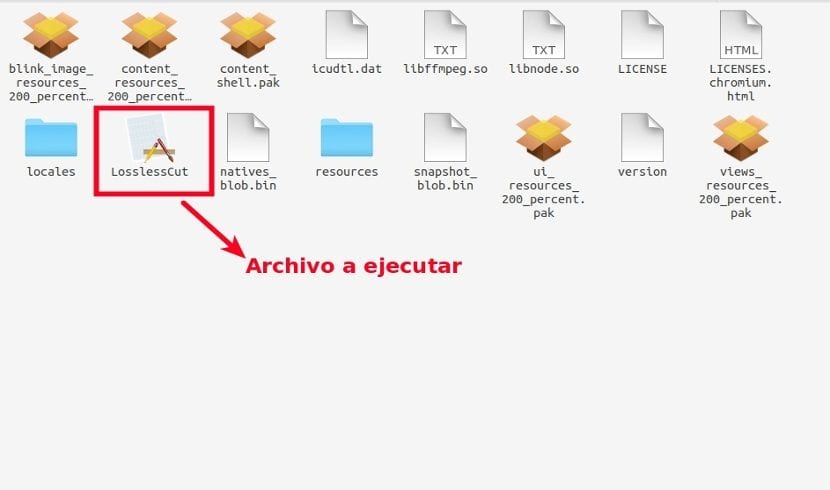
ל- LosslessCut אין תהליך התקנה. פשוט נצטרך להוריד את קובץ ה- Zip באמצעות הדברים הבאים קישור. לאחר הורדתו, חילצו אותו. והפעל את היישום על ידי ביצוע לחץ לחיצה כפולה על הבינארי «LosslessCut». שלבים אלה פועלים בכל הפצות GNU / Linux.
הכלים לעריכת וידאו ב- Gnu / Linux היו לפעמים מסובכים מדי, לפעמים התוכנה התרסקה לאחר שבילתה כמה שעות עבודה, אבל הדברים הסתכלו. עורכי הווידאו העיקריים של Gnu / Linux התמקדו באופטימיזציה וכעת עובדים בצורה שוטפת אפילו על צוותים עם פחות משאבים. ובכן, בכל הנוגע לחיתוך וגיזום פשוטים, LosslessCut הוא פשוט, מהיר ומבצע את העבודה.
אוקיי, אבל רק דבר אחד, כשאני חותך את החלק הראשון של הווידאו, הוא נעלם, רק האודיו נשאר, הווידאו אבד לכמה שניות ושחור.
הסתכל ב זרימת עבודה אופיינית מדף GitHub. שם הם מסבירים את קיצורי המקשים לעבודה עם תוכנית זו, לבדוק אם אחת מהאפשרויות פותרת את הבעיה שלך. Salu2.
חיפשתי את זה אבל לא מצאתי אותו בחנות אובונטו. עכשיו שאם זה לבצע קיצוצים מהירים בסרטונים אתה יכול גם להשתמש ב- ffmpeg. בדרך כלל זה כבר מותקן כברירת מחדל.
כאן תוכלו לבדוק כיצד להשתמש בו. https://www.mariouriarte.com/2020/04/como-cortar-un-video-en-linux/
הנה כמה שניתן לנסות https://recortatuvideo.com/